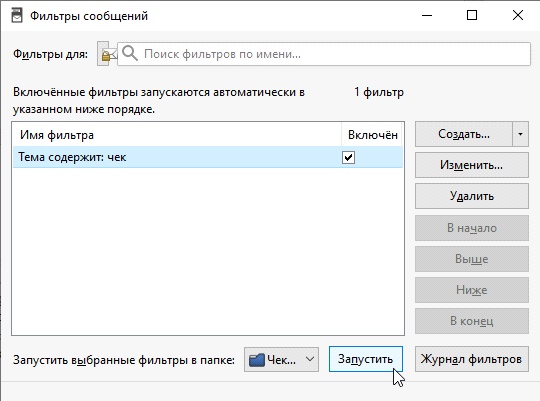Каждая учётная запись имеет свой собственный набор фильтров управления сообщениями. Например, фильтры могут сортировать сообщения по папкам, присваивать метки сообщениям и т.д.
Для создания нового фильтра необходимо выполнить следующие действия:
1.Нажать кнопку ![]() > Фильтры сообщений.
> Фильтры сообщений.
2.Нажмите Создать. Появится диалоговое окно Правила фильтрации.
3.В поле Имя фильтра введите имя вашего фильтра.
4.Под Применять фильтр при отметьте один или несколько вариантов:
•Запуске вручную.
•Получении новой почты.
•Архивации.
•После отправки почты.
5.В выпадающем меню Получении новой почты выберите Фильтровать перед анализом на спам или Фильтровать после анализа на спам.
6.Выберите параметр, условие и значение для каждого правила, которое Вы хотите применить:
•Параметр является элементом сообщения или характеристикой, например, «Тема».
•Условие является проверкой параметра, например, «содержит».
•Значение завершает проверку с определенной деталью, например, адрес электронной почты или ключевое слово.
7.Выберите действия, которые будут произведены над сообщением, соответствующему правилу.
8.Нажмите ОК.
Указанный ниже пример демонстрирует добавление звёздочки ко всем сообщениям, тема которого содержит слово «чек»:
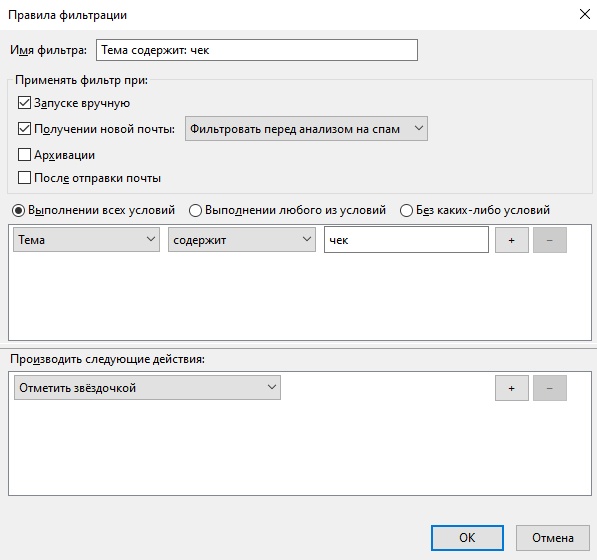
9.В окне Фильтры сообщений в строке Фильтры для выберите учётную запись, к которой должны применяться фильтры.
10.Нажмите Запустить, если Вы хотите применить новый фильтр к имеющимся сообщениям.